Reklama
Pre mnohých je Obchod Google Play iba trhoviskom s aplikáciami: Vidíte aplikáciu, ktorá sa vám páči, klepnete na Inštaláciaa pokračujete so svojím dňom. Obchod Play má však veľa menej známych funkcií a tajomstiev, ktoré môžu potešiť vaše potešenie z Androidu až o niekoľko stupňov.
Neviete o obchode Play Play prvú vec? Potom sa pozrite náš úvod k stiahnutiu aplikácií pre Android Ako sťahovať a aktualizovať aplikácie na telefónoch a tabletochZaujíma vás, ako sťahovať aplikácie pre Android? Potrebujete nainštalovať aktualizáciu pre aplikáciu pre Android? Tu sú základy inštalácie a aktualizácie aplikácií pre Android. Čítaj viac . Až budete s tým spokojní, tu je niekoľko tipov a trikov, ktoré uľahčia správu aplikácií na zariadeniach s Androidom.
1. Testovacie a refundačné aplikácie
Vedeli ste, že v obchode Play môžete získať vrátené platby za platené aplikácie? Spoločnosť Google je celkom zhovievavá, pokiaľ ide o to, čo môžete vrátiť, a dôvody, pre ktoré sa žiada o vrátenie platby. A áno, aplikáciu môžete vrátiť, ak ste sa „neskôr rozhodli, že si to neželáte“. Viac informácií nájdete v našom článku
v vrátení platby v obchode Google Play Ako získať vrátenie platby z Obchodu Google PlayKúpili ste aplikáciu z Obchodu Google Play a už ju nechcete? Takto získate náhradu. Čítaj viac .Pre platené aplikácie a hry máte dve hodiny po zakúpení produktu požiadajte o vrátenie platby (alebo 48 hodín ak požiadate o vrátenie platby na webe, nie prostredníctvom aplikácie Obchod Play). Jedinou výnimkou sú neoprávnené nákupy, ktorých limit je 65 dní.
2. Vyhľadávanie aplikácií vývojárom

Pri vyhľadávaní aplikácií v Obchode Play môžete použiť pub: [meno vývojára] modifikátor na filtrovanie výsledkov vyhľadávania a zobrazovanie iba aplikácií, ktorých vývojári zodpovedajú tomuto dopytu. Je to skvelé, keď sa vám určitá aplikácia skutočne páči a chcete zistiť, čo ešte vývojári vytvorili, alebo ak viete, kto aplikáciu vytvoril, ale zabudnete, čo sa nazýva.
3. Odomknite skorý prístup a aplikácie Beta

Niekedy sa dozviete o pripravovanej aplikácii, ktorá generuje veľa zvukov, ale ešte nebola zverejnená. Môžete skontrolovať, či je k dispozícii ako aplikácia „skorého prístupu“ Čo sú služby včasného prístupu a verzie beta v službe Google Play?Obchod Google Play podporuje aplikácie „skorého prístupu“ aj „beta“ - čo to však znamená a mali by ste ich vyskúšať? Čítaj viac a ak je, môžete si to vyskúšať v predstihu. Dajte si pozor na to, že aplikácie s rýchlym prístupom sú často buggy, glitchy, zle optimalizované a náchylné na zlyhanie.
Obchod Play tiež umožňuje vývojárom ponúkať samostatné verzie beta už vydaných aplikácií. Tieto beta verzie majú často viac funkcií a ďalších vylepšení, ale nemusia byť úplne pripravené na verejné vydanie kvôli haváriám, chybám, poruchám atď. Viac informácií nájdete v našom článku pre beta verzie aplikácií pre Android Ako získať nové funkcie v aplikáciách pre Android skôr, ako ktokoľvek inýChcete otestovať nové verzie svojich obľúbených aplikácií ešte pred ich oficiálnym uvedením na trh? Teraz je to jednoduchšie ako kedykoľvek predtým. Čítaj viac .
4. Zobraziť iba relevantné recenzie aplikácií

Stiahli ste si niekedy dobre skontrolovanú aplikáciu, aby mohla byť na vašom zariadení buggy? Alebo možno predchádzajúce verzie aplikácie boli skvelé, ale najnovšia verzia priniesla niektoré veľké zmeny, ktoré zhoršili zážitok? Áno, recenzie aplikácie môžu byť niekedy zavádzajúce.
Našťastie môžete filtrovať recenzie a zobraziť iba tie, ktoré sú pre vás aktuálne. V aplikácii Obchod Play prejdite na stránku aplikácie, prejdite nadol na recenzie, klepnite na Prečítajte si všetky recenzie, klepnite na možnosti napravo a potom prepnite možnosť Iba najnovšia verzia. Môžete tiež povoliť možnosť „Iba z tohto modelu zariadenia“, ale čím bude vaše zariadenie staršie, tým bude táto voľba menej užitočná.
5. Nainštalujte aplikácie blokované pre región
Tento tip sa nachádza v morálne sivej oblasti, takže neváhajte preskočiť.
Aplikácia je niekedy k dispozícii iba v konkrétnej krajine, či už preto, že vývojár má iba zdroje na podporu jednej oblasti alebo pravdepodobne na základe dohody s vydavateľmi. Bez ohľadu na to, že ste v Európe a chcete používať aplikáciu iba pre USA (alebo naopak), možno budete môcť obísť blok regiónu pomocou VPN.
VPN alebo virtuálna súkromná sieť v podstate maskuje vašu IP adresu. Vyzerá to, že sa pripojíte k serveru VPN v USA si v U.S.A. našťastie používanie siete VPN v systéme Android je jednoduché Pripojte svoj smartfón k takmer všetkým VPN pomocou OpenVPN ConnectVPN môže pomôcť chrániť vaše dáta na cestách. Čo ak však poskytovateľ VPN neponúka aplikáciu? Tu je návod, ako nastaviť takmer akúkoľvek VPN vo vašom smartfóne pomocou OpenVPN Connect. Čítaj viac , ale odporúčame, aby ste sa vyhli bezplatným službám VPN, pretože platené VPN sú bezpečnejšie a spoľahlivejšie 4 dôvody, prečo je platená VPN lepšia ako bezplatnáKedysi som bol veľkým fanúšikom bezplatných sietí VPN. Prečo platiť, keď existujú bezplatné alternatívy? Ale ukázalo sa, že vás predávajú krátko. Preto platí, že platené VPN vždy porazia bezplatné VPN. Čítaj viac . Pozrite si náš zoznam najlepšie služby VPN Najlepšie VPN službyZostavili sme zoznam toho, čo považujeme za najlepších poskytovateľov služieb virtuálnej súkromnej siete (VPN), zoskupených podľa prémií, zadarmo a priateľských k torrentu. Čítaj viac začať.
6. Na plochu nepridávajte nové aplikácie
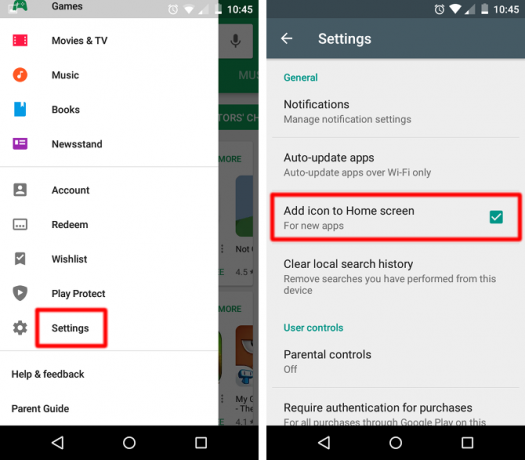
Nenávidíte to, keď inštalujete novú aplikáciu a systém Android automaticky vytvorí odkaz na domácu obrazovku? Ak sa vám páči a máte jednu celú plochu, skončí sa tým vytvorením druhej stránky - a vždy, keď ju budete musieť odstrániť, to môže byť dosť nepríjemné.
Dobrá správa? Môžete to vypnúť raz a navždy. V Obchode Play klepnite na tlačidlo ponuky a prejdite nadol na nastavenie. V časti Všeobecné zrušte začiarknutie políčka Pridať ikonu na plochu.
7. Hromadná opätovná inštalácia vlastnených aplikácií

Váš účet Google sleduje všetky aplikácie, ktoré ste si zakúpili alebo nainštalovali. Je to vynikajúce riešenie, keď inovujete na nové zariadenie a chcete obnoviť veľa aplikácií, ale ich vyhľadávanie a inštalácia jeden po druhom môže byť obrovská bolesť.
Našťastie existuje lepší spôsob. V aplikácii Obchod Play klepnite na tlačidlo ponuky a vyberte položku Moje aplikácie a hry. Prepnite na knižnica Ak chcete zobraziť rozsiahly zoznam všetkých aplikácií prepojených s vaším účtom. Jednoducho posuňte zobrazenie nadol a klepnite na Inštalácia pre tých, ktorých chcete.
8. Zakázať automatické aktualizácie pre určité aplikácie

Viete, ako sa niekedy zobudíte a aplikácia sa aktualizuje cez noc, ale nová verzia je rozhodne horšia ako predtým? Niektorí vývojári sú o tom preslávení. Ďalšie aplikácie tlačia aktualizácie každých pár dní, a to môže byť naozaj nepríjemný.
Našťastie vám Obchod Play umožňuje deaktivovať automatické aktualizácie pre určité aplikácie. Prejdite na stránku aplikácie v Obchode Play, klepnite na tlačidlo ponuky v pravom hornom rohu (uvidíte ju, iba ak je aplikácia práve nainštalovaná) a zrušte začiarknutie Automatická aktualizácia.
9. Zabráňte deťom v inštalácii aplikácií

Obchod Play ponúka tri rôzne spôsoby „uzamknutia“ inštalácií aplikácií, ktoré sa skutočne hodia, ak necháte svoje deti pravidelne hrať hry alebo streamovať videá na vašom zariadení:
- Blok odtlačkov prstov: Ak má vaše zariadenie skener odtlačkov prstov, môžete obmedziť nákupy na odtlačky prstov prejdením na Nastavenia> Ovládacie prvky používateľa> Overovanie odtlačkov prstov.
- Rodičovská kontrola PIN: Nákupy môžete obmedziť aj tak, že prejdete na Nastavenia> Používateľské kontroly> Rodičovská kontrola. Zapnite ho, nastavte kód PIN a je dobré ísť.
- Filter pre vyzretý obsah: Môžete nastaviť, kedy je potrebné zadať PIN Nastavenia> Používateľské kontroly> Rodičovská kontrola> Nastaviť obmedzenia obsahu. Vo väčšine prípadov by malo stačiť zneškodnenie iba aplikácií pre dospievajúcich, dospelých a dospelých.
10. Vytvorte zoznamy aplikácií

Ak sa rozhodnete, že chcete nainštalovať aplikáciu, ale momentálne ju nemôžete nájsť, alebo možno budete chcieť počkať a uvidíme, či sa vylepšenie ešte pred potvrdením potvrdí, začnite používať funkciu Zoznam želaní.
Na stránke aplikácie v Obchode Play klepnite na ikonu ikona záložky so znamienkom plus na vrchu. Tým sa okamžite pridá do vášho zoznamu želaní. Zoznam želaní zobrazíte klepnutím na tlačidlo ponuky a výberom možnosti želanie. Tu si môžete zvoliť inštaláciu alebo odstránenie každej aplikácie.
Obchod Google Play nie je dokonalý
Napriek užitočnosti všetkých týchto tipov a trikov musíte z času na čas naraziť na problémy s Obchodom Play. Pokryli sme niektoré najčastejšie problémy v Obchode Play 5 jednoduchých opráv na bežné problémy v obchode Google PlayNeodberá sa obchod Google Play alebo sa nestahujú aplikácie? Môžete znova nainštalovať obchod alebo vyskúšať tieto ďalšie opravy. Čítaj viac , začnite tam pre prípad, že by sa vám niečo stalo.
Obchod Play môže byť okrem toho oficiálnou možnosťou vyhľadávania a sťahovania aplikácií, ale nie je jediný. Amazon Appstore je silnou alternatívou a môžete to vidieť naše porovnanie obchodu Play vs. Amazon Appstore Google Play vs Amazon Appstore: Čo je lepšie?Obchod Google Play nie je vaša jediná možnosť, pokiaľ ide o sťahovanie aplikácií - mali by ste skúsiť Amazon Appstore vyskúšať? Čítaj viac pre viac detailov. Nájdete tam veľa aplikácií nie sú k dispozícii v Obchode Play 10 najlepších aplikácií pre Android, ktoré nie sú v obchode PlayObchod Play nie je úplnou aplikáciou aplikácií pre Android. Ak ste sa nikdy nezúčastnili mimo nej, naozaj vám chýba. Čítaj viac .
Ako sa vám páči obchod Google Play? Poznáte nejaké ďalšie tipy a triky, ktoré nám unikli? Alebo uprednostňujete alternatívny obchod s aplikáciami? Dajte nám vedieť v komentároch!
Obrázok Kredit: bloomua /depositphotos
Joel Lee má titul B.S. v odbore informatiky a viac ako šesť rokov odbornej praxe v písaní. Je šéfredaktorom organizácie MakeUseOf.


